Cara Rebuild Search Index di Windows 10/11
Jika anda menemukan bahwa hasil pencarian hilang, tidak lagi valid, atau salah, maka kemungkinan Search Index tidak up to date. Dalam hal ini, anda dapat me-rebuild Search Index secara manual untuk memaksanya diupdate. Dalam artikel ini, saya akan menunjukkan kepada anda dua cara untuk me-rebuild Search Index jika tidak berfungsi sebagaimana mestinya, pada perangkat Windows 10 atau Windows 11 anda.
Rebuild Search Index di Windows 10/11
Search Windows telah ditingkatkan secara signifikan untuk membatasi berapa kali service mengindeks file anda untuk konten yang tidak berdampak pada pengalaman search dan memberi anda pengalaman yang lebih baik di Windows 10 atau Windows 11.
Anda dapat me-rebuild Search Index di Windows dengan dua cara cepat dan mudah. Ikuti salah satu metode yang menurut anda paling mudah.
1. Rebuild Search Index Melalui Control Panel
Untuk me-rebuild Search Index melalui Control Panel di Windows 10 atau Windwos 11, maka ikuti langkah-langkah berikut ini.
- Tekan tombol Win + R, kemudian ketik control dan tekan Enter untuk membuka Control Panel.
- Di jendela Control Panel, ubah View by ke Large/Small icons dan pilih Indexing Options.
- Di jendela Indexing Options, klik Advanced.
- Di jendela Advanced Options, pastikan anda berada di tab Index Settings.
- Disini, klik Rebuild dibawah bagian Troubleshooting.
- Kemudian, klik OK pada jendela konfirmasi.
- Operasi pengindeksan sekarang akan dimulai.
- Setelah selesai, klik tombol Close untuk keluar dari Control Panel.
Ingatlah bahwa me-rebuild search index mungkin membutuhkan waktu yang lama untuk diselesaikan. Kapan saja, anda dapat mengklik tombol Pause untuk berhenti me-rebuid search index.
2. Rebuild Search Index Menggunakan File Batch (.BAT)
Untuk me-rebuild Search Index menggunakan file batch (.bat) di Windows 10 atau Windows 11, ikuti langkah-langkah berikut ini.
- Tekan tombol Win + R, kemudian ketik notepad dan tekan Enter untuk membuka Notepad.
- Kemudian, copy dan paste salah satu kode berikut dibawah ini ke teks editor anda.
- Selanjutnya, klik File dan pilih Save as.
- Di jendela Save as, beri nama file dan tambahkan ekstensi file .bat (misalnya Rebuild_SI.bat) dan pada kotak Save as type pilih All files.
- Setelah itu klik Save untuk menyimpannya.
- Untuk menjalankan file batch, klik kanan pada file .bat yang disimpan dan pilih Run as Administrator dari menu konteks.
- Klik Yes pada jendela UAC untuk menyetujui.
- Search index sekarang akan mulai di-rebuild di background.


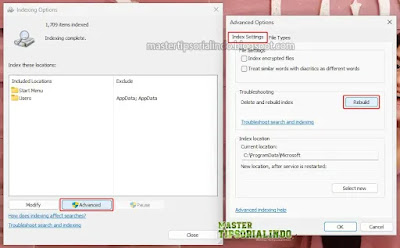


Post a Comment for "Cara Rebuild Search Index di Windows 10/11"